U ponedjeljak smo od Applea dobili puno vijesti o budućim ažuriranjima. Jedna od najvažnijih stavki bila je macOS Catalina, novi operativni softver koji će ove jeseni doći na vaš Mac. Danas ćemo zumirati macOS Catalina kako bismo pogledali nove značajke u Mail-u.
Mail nikada nije bila Appleova najuzbudljivija aplikacija. I godinama zaostaje alternative trećih strana kao što su Spark ili PolyMail.
No čini se da se sve to mijenja jer je Apple uveo tri uzbudljive značajke za Mail u macOS Catalina.
Sadržaj
- Povezano:
- 1. Blokiraj pošiljatelja
- 2. Isključi nit
- 3. Otkaži pretplatu
-
Sve to s novim izgledom za pokretanje
- Vezane objave:
Povezano:
- PSA: macOS Catalina će ubiti vaše 32-bitne aplikacije - evo što biste trebali znati
- Nema više iTunesa. Kako koristiti Finder u macOS Catalina za sinkronizaciju i vraćanje iPhonea
- To je kraj iTunesa kakvog poznajemo (i osjećamo se dobro)
- Mail ne radi nakon nadogradnje macOS Mojave, kako to popraviti
1. Blokiraj pošiljatelja
I dalje primati lančane e-poruke ili neželjenu poštu od svog čudnog ujaka Garyja? Pa, sad ga možeš jednostavno blokirati i sve što ti pošalje ide ravno u smeće.
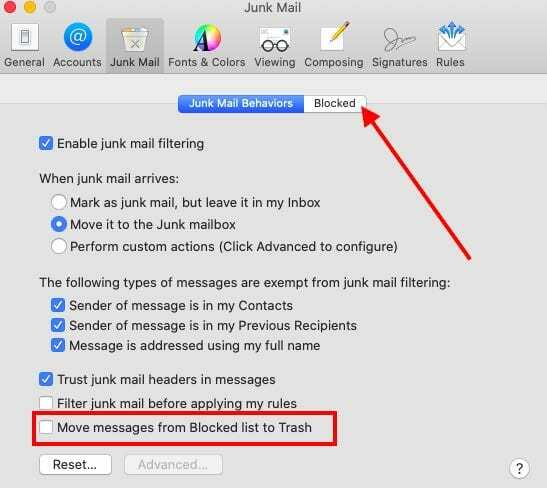
Mogućnost blokiranja pošiljatelja u aplikaciji Mail bit će neprocjenjiv alat za održavanje vaše pristigle pošte urednom i urednom. Koristite ga kao oružje protiv krađe identiteta, neželjene pošte ili čak cyber maltretiranja.
A u klasičnom Apple stilu, jednostavan je za korištenje. Samo kliknite ime pošiljatelja u bilo kojem zaglavlju e-pošte, a zatim kliknite Blokiraj.
Bum! Sve gotovo.
2. Isključi nit
Ako ste ikada bili dodani u jednu od onih ogromnih e-poruka s više od 100 kontakata, znate koliko frustrirajuće obavijesti putem e-pošte mogu biti. Svi nastavljaju koristiti Odgovori svima bez ništa vrijednog za dodati i vaša e-pošta se gasi svakih 30 sekundi.
Da, često su smiješni! Ali nemoguće je usredotočiti se na ono što radite!
Tu dolazi Mute Thread. Ova nova značajka za poštu u macOS Catalina omogućuje vam da isključite obavijesti za određenu nit e-pošte.
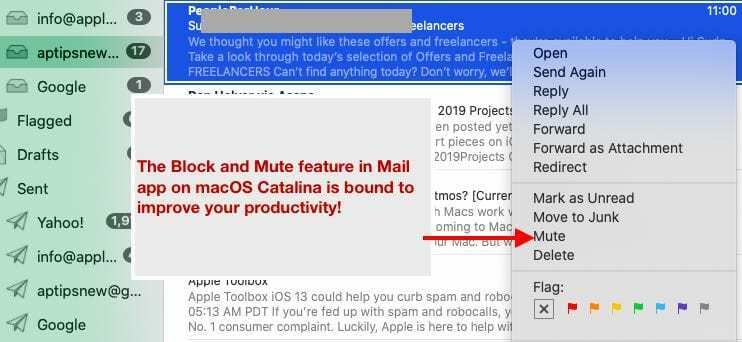
I dalje možete vidjeti sve poruke u pristigloj pošti kada zatrebate. Ali nećete dobiti obavijest svaki put kada dođe nova.
Ahh, blažena tišina.
3. Otkaži pretplatu
I na kraju, ali ne i najmanje važno: Odjavite se. Ova nova značajka Mail olakšava odjavu s popisa e-pošte i newslettera koje više ne želite nego ikada. Ili se uopće niste prijavili na…
Kada dobijete e-poruku s komercijalnog popisa, Mail u macOS Catalina prikazuje gumb Odjavi se iznad zaglavlja e-pošte. Samo kliknite na to bez potrebe da u e-pošti tražite vezu napisanu sitnim slovima.
Uz ove tri značajke u kombinaciji, trebalo bi biti lakše nego ikad svaki dan skratiti obavijesti putem e-pošte i držati taj pretinac urednim i urednim.
Sve to s novim izgledom za pokretanje
Ne samo da možete s lakoćom blokirati, isključiti zvuk i otkazati pretplatu, već ćete istovremeno uživati u novom izgledu Mail-a.
Apple je obnovio Mail tako da ima izgled stupca u macOS Catalina, s pregledom vaše trenutno odabrane poruke na desnoj strani. To bi trebalo olakšati nego ikad navigaciju po pristigloj pošti i pregled njenog sadržaja na prvi pogled.
Nijedno od ovih ažuriranja nije revolucionarno, a sve su to relativno male izmjene Mail-a. Ali zajedno bi trebali napraviti zamjetnu razliku u osjećaju na vrhu vaših e-poruka.
I nadamo se da su znak stvari koje dolaze i za buduća ažuriranja.
Saznajte što je još novo u macOS Catalina. I javite nam svoje mišljenje o WWDC 2019 u komentarima!

Dan piše vodiče i vodiče za rješavanje problema kako bi pomogao ljudima da maksimalno iskoriste svoju tehnologiju. Prije nego što je postao pisac, diplomirao je tehnologiju zvuka, nadzirao popravke u Apple Storeu, pa čak i predavao engleski u Kini.